Temukan File di iPhone: Tip dan Trik Mengelola File Anda
Diterbitkan: 2024-11-05Mempelajari cara menemukan file di iPhone terkadang terasa sedikit rumit, terutama jika Anda tidak terbiasa dengan opsi manajemen file yang tersedia.
Apple telah mempermudah penyimpanan dan mengatur file dari waktu ke waktu, namun tetap berguna untuk memahami semua metode yang dapat Anda gunakan untuk melacak dokumen, foto, dan file lainnya.
Baik Anda ingin menyimpan file dengan aman, mudah diakses, atau terorganisir dengan baik, saya akan memandu Anda melalui semua yang perlu Anda ketahui.
Selain itu, jika privasi adalah prioritas, saya akan memperkenalkan Locker: Photo Vault – aplikasi bagus untuk menyembunyikan file dari pengintaian.
Mengapa Organisasi File Penting

Mengatur aplikasi file Anda dapat menghemat waktu dan stres Anda. Bayangkan membutuhkan dokumen penting tetapi tidak tahu di mana menemukannya.
Alat Apple untuk manajemen file di iPhone dapat membantu Anda menghindari hal ini.
Menurut Apple, pengguna lebih cenderung menggunakan perangkat mereka secara efisien ketika mereka memanfaatkan alat pengelolaan file.
Faktanya, 60% pengguna iPhone mengatakan mereka menghabiskan lebih sedikit waktu untuk mencari aplikasi file setelah mereka mulai mengatur datanya secara efektif (Sumber: EasyTech, 2022).
Cara Menggunakan Aplikasi File di iPhone
Aplikasi File di iPhone Anda adalah salah satu alat utama yang akan Anda gunakan untuk mencari dan mengelola aplikasi file Anda.
Berikut panduan langkah demi langkah tentang cara memulainya:
- Buka Aplikasi File:Aplikasi ini biasanya sudah diinstal sebelumnya di iPhone Anda. Jika Anda tidak melihatnya, Anda dapat mendownloadnya dari App Store.
- Telusuri Aplikasi File Audio berdasarkan Lokasi:Anda akan melihat tab berlabel “iCloud Drive”, “Di iPhone Saya”, dan mungkin tab lain seperti Google Drive atau Dropbox jika Anda menautkannya.
- Cari File Tertentu:Di bagian atas aplikasi File, Anda akan menemukan bilah pencarian. Ketikkan nama atau kata kunci, dan aplikasi akan mencari di semua file Anda berdasarkan.
- Atur File ke dalam Folder:Sama seperti di komputer, Anda dapat membuat folder. Ketuk “Folder Baru” dan beri nama yang akan membantu Anda mengingat isinya.
- Gunakan Menu Bagikan:Jika Anda perlu menyimpan lampiran email atau file apa pun dari aplikasi lain langsung ke File, cukup gunakan menu “Bagikan” dan pilih “Simpan ke File.”
Aplikasi File vs. Penyimpanan Cloud Pihak Ketiga
| Fitur | Aplikasi File | Google Drive | Dropbox |
| Bawaan | Ya | TIDAK | TIDAK |
| Penyimpanan Gratis | iCloud 5GB | 15GB | 2GB |
| Aksesibilitas | Sederhana | Mudah | Ramah pengguna |
| Pribadi | Tinggi | Sedang | Tinggi |
Cara Terbaik untuk Menyembunyikan File di iPhone Anda
Jika Anda ingin menjaga privasi file, ada beberapa metode yang dapat Anda gunakan. Apple menawarkan opsi privasi bawaan, dan aplikasi pihak ketiga lainnya dapat mengambil langkah lebih jauh.
Metode 1: Menggunakan Locker: Photo Vault untuk Keamanan File
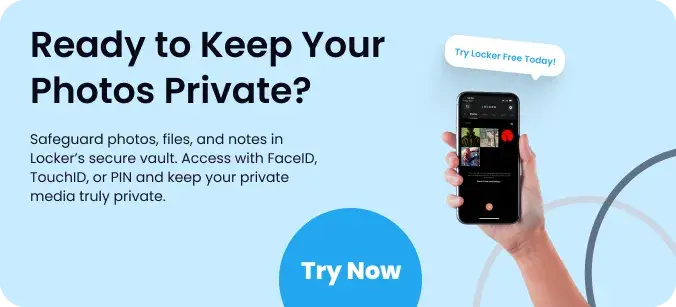
Locker: Photo Vault adalah aplikasi berperingkat tinggi yang memungkinkan Anda menyimpan file di ruang aman dan tersembunyi di iPhone Anda.
Ini ideal untuk foto, video, dan dokumen apa pun yang Anda tidak ingin dilihat orang lain. Begini cara kerjanya:
- Penyimpanan Aman:Locker menjaga file Anda tetap terkunci di balik kode sandi atau ID Wajah, sehingga hanya Anda yang dapat mengaksesnya.
- Mengatur File dengan Mudah:Anda dapat membuat folder dan subfolder, yang memudahkan untuk menemukan file meskipun Anda menyembunyikannya.
- Fitur Privasi Ekstra:Selain bersembunyi, Locker juga menyertakan alat seperti kata sandi umpan, jadi meskipun seseorang menemukan aplikasi tersebut, mereka tidak akan melihat file Anda yang sebenarnya.
Statistik menunjukkan bahwa 70% orang yang menggunakan aplikasi loker pihak ketiga di ponselnya merasa lebih aman dengan data pribadinya (Sumber: AppDoMe, 2023).
Unduh aplikasinya hari ini dengan aman.
Metode 2: Menyembunyikan Foto dan File Menggunakan Aplikasi Foto
Jika Anda hanya ingin menyembunyikan foto atau video tertentu, aplikasi Foto memiliki opsi sederhana:
- Pilih Foto:Buka aplikasi Foto Anda dan pilih file yang ingin Anda sembunyikan.
- Ketuk Ikon Bagikan:Pilih opsi “Sembunyikan”.
- Akses Foto Tersembunyi:Saat Anda perlu melihat foto-foto ini lagi, buka album “Tersembunyi” di bawah Album.
Menemukan dan Mengatur File di iPhone
Saat mencari file di iPhone, menggunakan Fungsi Pencarian di aplikasi File dapat menghemat banyak waktu Anda.
Inilah cara Anda dapat menggunakannya untuk keuntungan Anda:
- Pencarian Nama:Cukup masukkan nama file atau kata kunci terkait.
- Filter berdasarkan Jenis File:Jika Anda mencari PDF, dokumen Word, atau foto, Anda dapat memfilter hasil pencarian berdasarkan jenis file.
- Bagian File Terbaru:Ini sangat berguna untuk mengakses file yang baru-baru ini Anda kerjakan dengan cepat tanpa harus menelusuri folder.
Menyiapkan Folder Akses Cepat
Untuk file yang biasa Anda gunakan, pertimbangkan untuk menyiapkan folder yang mudah diakses. Berikut panduan singkatnya:

- Membuat Folder Baru:Buka aplikasi File, ketuk “Jelajahi”, dan pilih “Folder Baru”.
- Tambahkan File Anda:Seret dan lepas file ke folder baru untuk akses cepat.
- Tambahkan ke Favorit:Geser ke kiri pada folder dan ketuk “Tambahkan ke Favorit” untuk memudahkan akses dari menu utama.
Membandingkan Opsi Penyimpanan Bawaan vs. Pihak Ketiga
Jika Anda ingin melampaui iCloud, berikut beberapa opsi umum yang digunakan orang untuk menyimpan file di iPhone:
| Opsi Penyimpanan | Penyimpanan Gratis | Sinkronisasi Lintas Platform | Kemudahan Akses |
| iCloud | 5GB | Ya | Tinggi |
| Google Drive | 15GB | Ya | Sedang |
| Dropbox | 2GB | Ya | Sedang |
| OneDrive | 5GB | Ya | Sedang |
Tips Mengelola File Secara Efektif

Ponsel yang berantakan memang mudah terjadi, namun tips berikut dapat membantu Anda tetap memantau file Anda:
- Pembersihan Reguler:Sisihkan beberapa menit setiap minggu untuk menghapus file yang tidak diperlukan.
- Gunakan Nama Folder yang Masuk Akal:Hindari nama folder yang tidak jelas seperti “Barang” dan gunakan nama yang deskriptif.
- Cadangkan File Penting:Apple merekomendasikan untuk mencadangkan file di iCloud atau di layanan cloud lain untuk keamanan ekstra.
Mengapa Locker: Photo Vault Ideal untuk Privasi
Jika privasi adalah masalah besar bagi Anda, maka Locker: Photo Vault layak untuk dipertimbangkan.
Aplikasi ini tidak hanya menyembunyikan file tetapi juga memungkinkan Anda memisahkan file pribadi dari file sehari-hari.
Dengan Locker, Anda mendapatkan manfaat tambahan berupa kata sandi umpan, sehingga hampir mustahil bagi seseorang untuk menebak di mana file tersembunyi Anda berada.
Selain itu, pengaturannya yang aman memudahkan akses file bagi Anda namun tetap menghalangi orang lain.
Kesimpulan
Memahami cara menemukan file di iPhone sebenarnya cukup mudah setelah Anda memahami opsi yang tersedia.
Baik Anda menggunakan aplikasi File, menyimpan data di iCloud, atau mengamankan file pribadi dengan Locker: Photo Vault, ada metode yang cocok untuk semua orang.
Locker, khususnya, menawarkan tingkat keamanan dan privasi yang sulit dikalahkan. Bagi siapa pun yang peduli dengan privasi, Locker dapat menjadi pengubah permainan.
Jadi lain kali Anda bertanya-tanya tentang file di iPhone, ingatlah tip berikut. Dengan sedikit pengorganisasian dan alat yang tepat, Anda akan dapat menemukan dan melindungi file apa pun dengan cepat.
Pertanyaan yang Sering Diajukan

Di mana saya dapat menemukan file di iPhone saya?
Untuk menemukan file Anda di iPhone, buka aplikasi File. Biasanya diinstal secara default dan memiliki ikon menyerupai folder biru dengan latar belakang putih.
Di dalamnya, Anda akan melihat lokasi seperti “Di iPhone atau iPad Saya” dan “iCloud Drive,” bersama dengan layanan cloud tertaut lainnya seperti Google Drive atau Dropbox jika Anda telah menghubungkannya.
Anda dapat menelusuri atau menggunakan bilah pencarian di bagian atas untuk menemukan file tertentu.
Bagaimana cara menemukan file yang saya simpan?
Jika Anda mencari file yang disimpan, buka aplikasi File dan periksa tab “Jelajahi”. Di sini, Anda akan melihat folder seperti “Unduh File”, “Dokumen”, dan folder khusus apa pun yang Anda buat.
Jika Anda mengetahui nama file, ketikkan di bilah pencarian di bagian atas. Anda juga dapat mencari berdasarkan jenis file atau bahkan tanggal jika Anda ingat kapan Anda menyimpannya.
Seperti apa tampilan ikon aplikasi File?
Ikon aplikasi File adalah folder biru sederhana dengan latar belakang putih. Biasanya Anda akan menemukannya di layar beranda, meskipun mungkin berada di folder bersama aplikasi pihak ketiga default lainnya.
Jika Anda tidak melihatnya, coba geser ke bawah pada layar beranda untuk menggunakan fitur pencarian iPhone dan ketik “File.”
Di mana “Simpan ke File” di iPhone?
Opsi “Simpan ke File” muncul di menu Bagikan, yang dapat Anda akses dari hampir semua aplikasi.
Misalnya, jika Anda menerima file melalui email, ketuk ikon Bagikan (kotak dengan panah ke atas), lalu pilih “Simpan Dokumen.”
Ini memungkinkan Anda memilih lokasi dalam aplikasi Files, seperti “iCloud Drive” atau “Di iPhone Saya.” Anda juga dapat membuat folder baru di sini agar semuanya tetap teratur.
